はじめに
こんにちは。
今回は、Salesforceレポートでデータを視覚的に強調する「色付け機能」について詳しくご紹介します。この機能を使うことで、重要な情報を直感的に把握しやすくなり、業務効率を高めることができます。
では機能について詳しくご紹介していきます。
色付け機能の基本知識
色付け機能とは?
色付け機能(条件付き書式)とは、レポート内の数値データに基づいて特定の条件でセルや行に色を付ける機能で、「条件付き書式」とも言います。たとえば、売上目標を達成したデータには緑色、未達成のデータには赤色と表示することで、パフォーマンスの状況を簡単に理解できるようになります。
色付け機能の設定方法
色付け機能設定の前提条件として、以下のものがありますのでご留意ください。
・レポートがグルーピングされていること (行でグループ化されたサマリーレポート、行と列でグループ化されたマトリックスレポートのどちらでも問題ありません。)
・集計項目またはカスタム集計項目が 1 つ以上含まれていること
では、色付け機能の一般的な設定をご紹介いたします。
まず、Salesforceのナビゲーションバーから[レポート]を開き、色付けを設定したいレポートを選択したら、「編集」をクリックしてレポートの編集画面に入ります。
次に、該当項目のグルーピングと数値の集計項目を設定したら、画像①の赤枠の[条件付き書式]をクリックします。
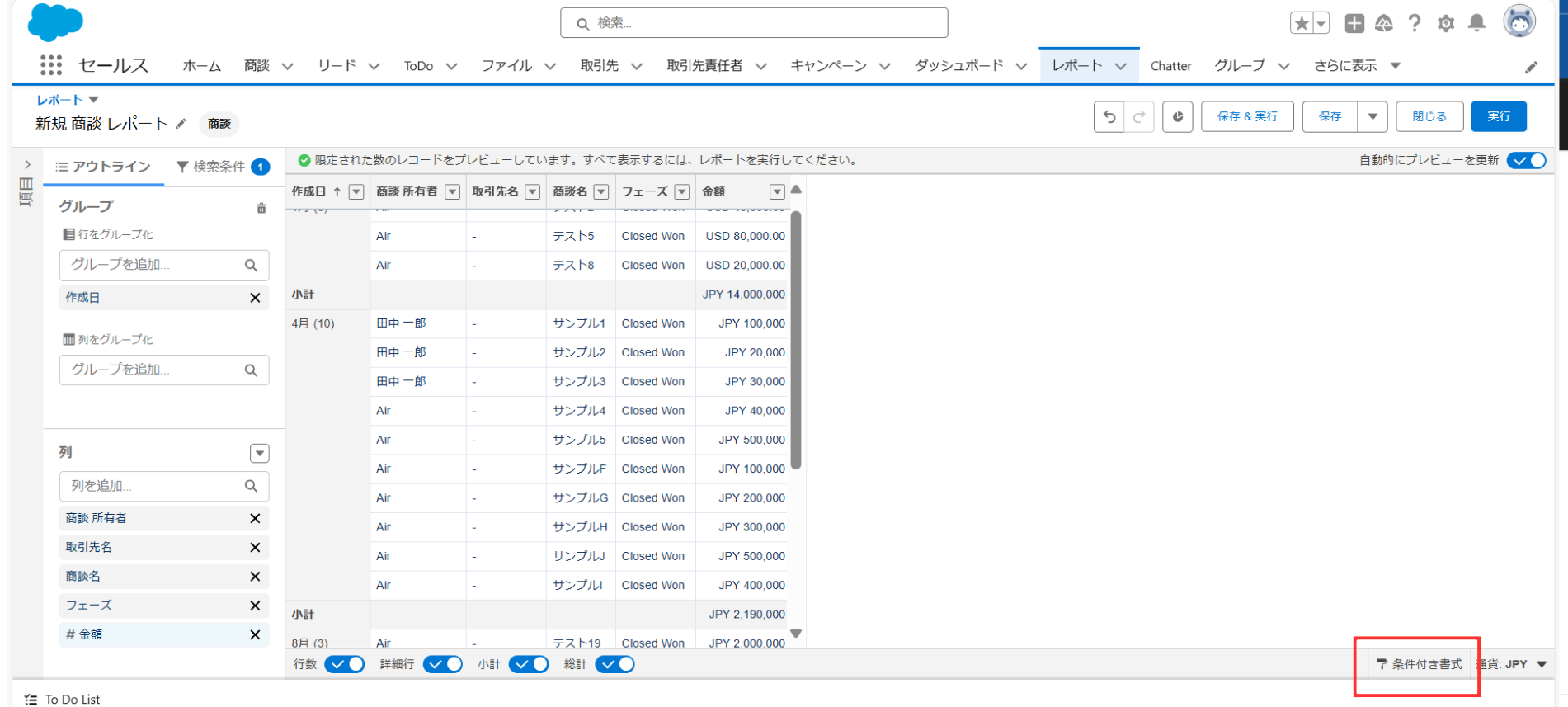
すると、条件付き書式設定がなされてない場合、画像②のような画面が出てきますので、赤枠の[条件付き書式のルールを追加]をクリックします。
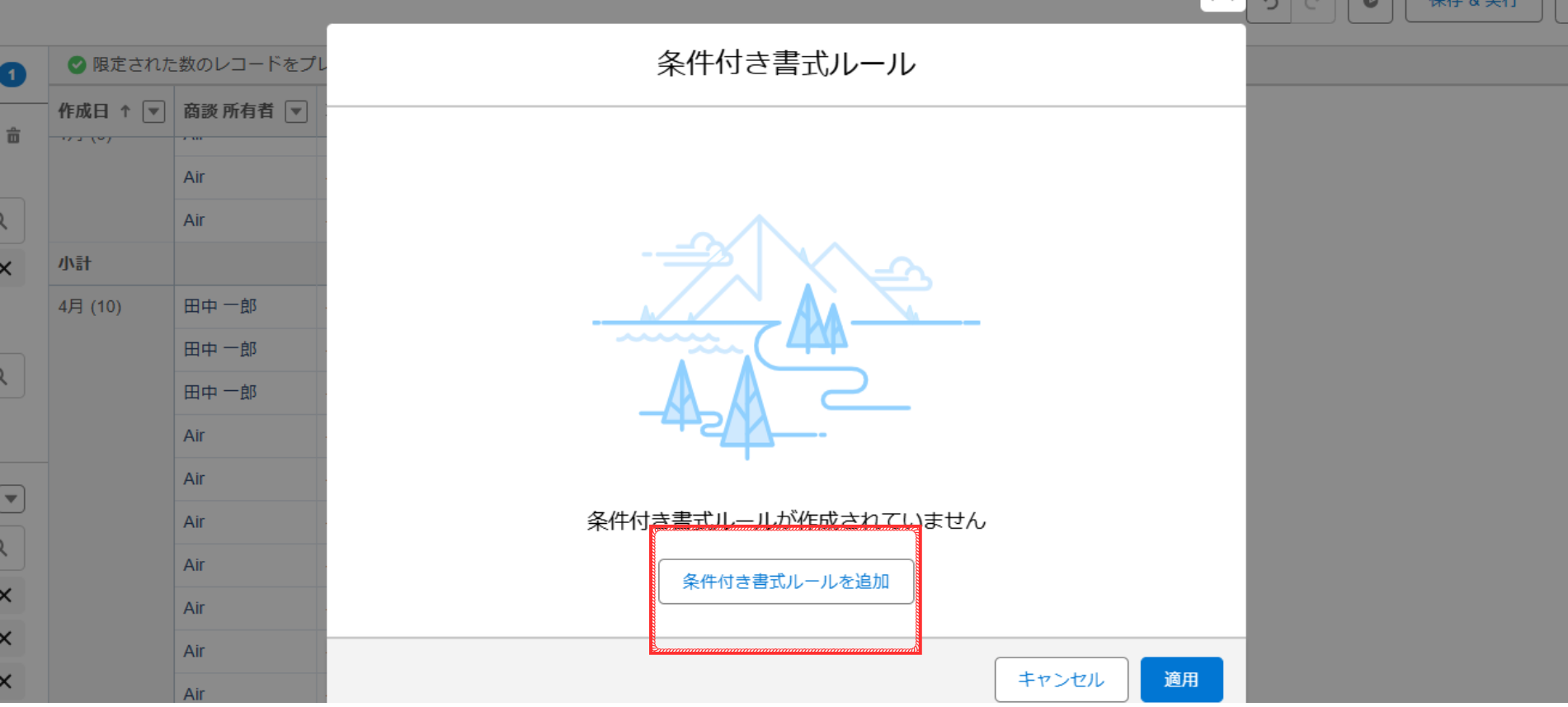
次に、条件付き書式ルールを設定画面に移動しますので、ここで色付けの詳細設定を行っていきます。今回は画像③のように値を設定しました。
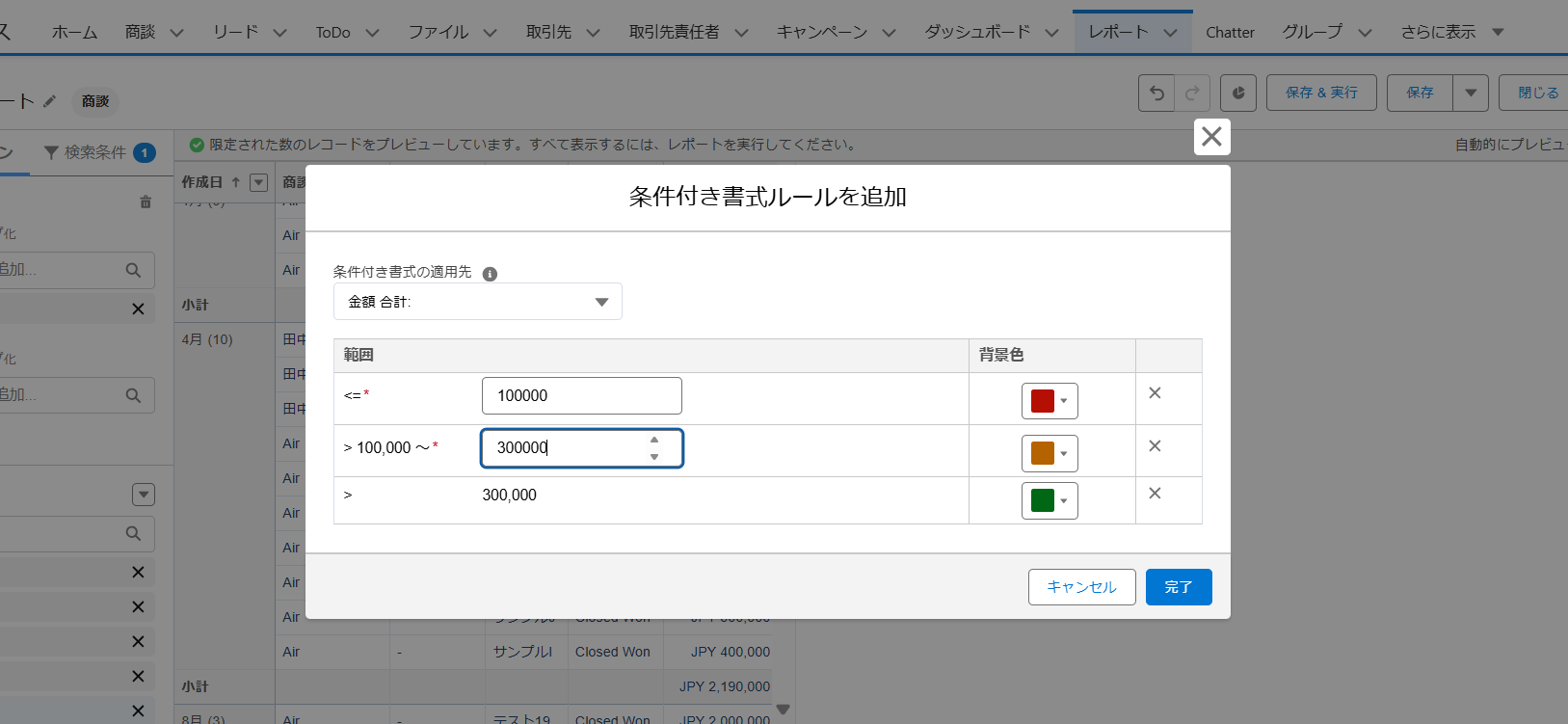
画像③の設定内容の詳細は以下になります。
- 金額が100,000以下の場合は、赤
- 金額が100,000より大きく、300,000以下の場合は、黄
- 金額が300,000より大きい場合は、緑
値を入力したら、[完了]をクリックし[適用]にしてください。最後に忘れずに、[保存&実行]をクリックしてください。
すると、画像④のように、金額に色付けが表示されるようになりました。
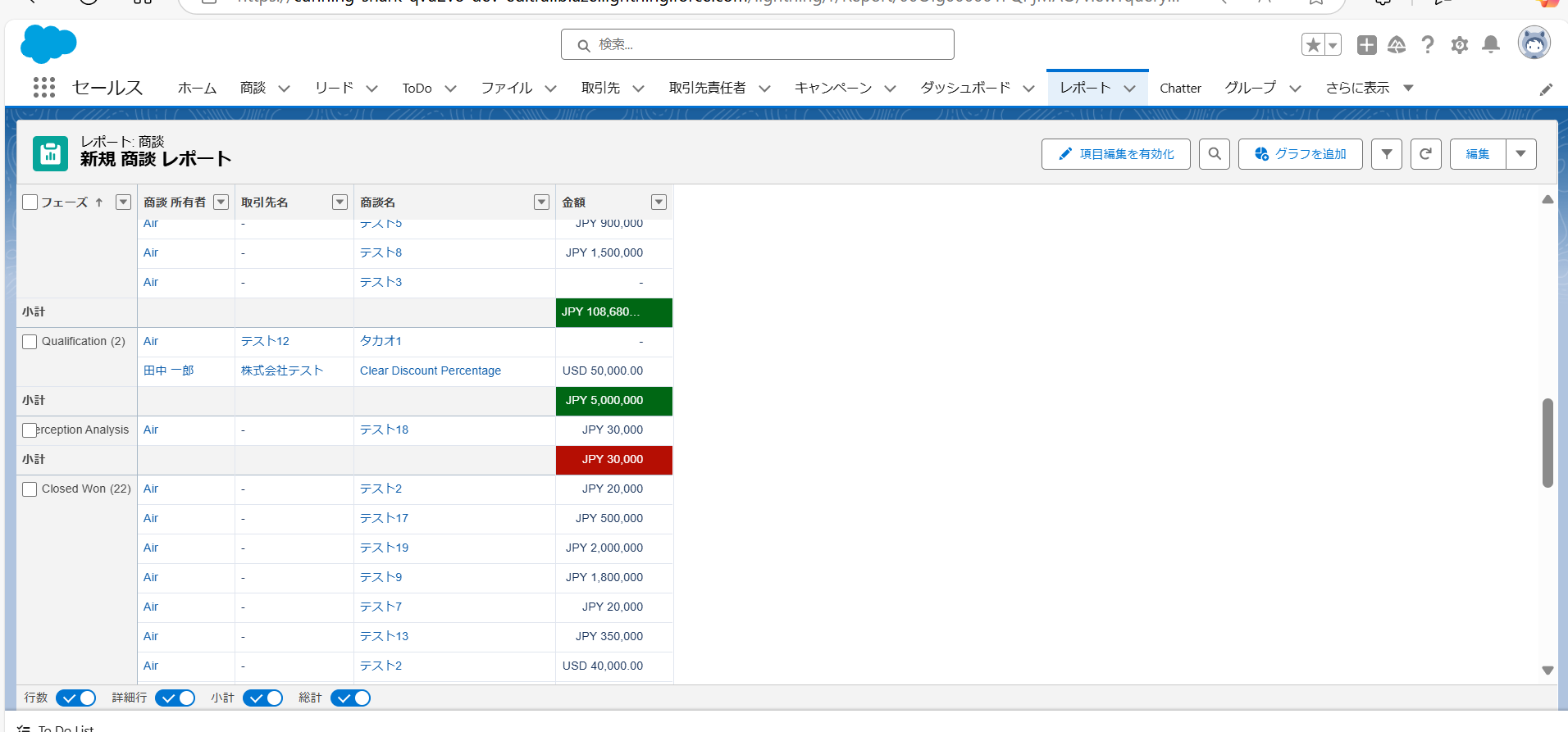
使用例
具体的な使用例として、営業メンバーごとの今月売上目標の達成度合いを色付けするためのレポートに色付けする方法をご紹介いたします。
営業メンバーごとの今月売上目標の達成度合いを色付けする方法
今回の表示したい色付け条件は以下の通りとします。
売上が目標値(100万円)以上: 緑色
売上が目標値の80〜100%(80万以上100万未満): 黄色
売上が目標値の80%未満(80万未満): 赤色
①事前準備
まず、レポートタブから[新規レポート]をクリックして、画像①のように商談レポートを開始します。
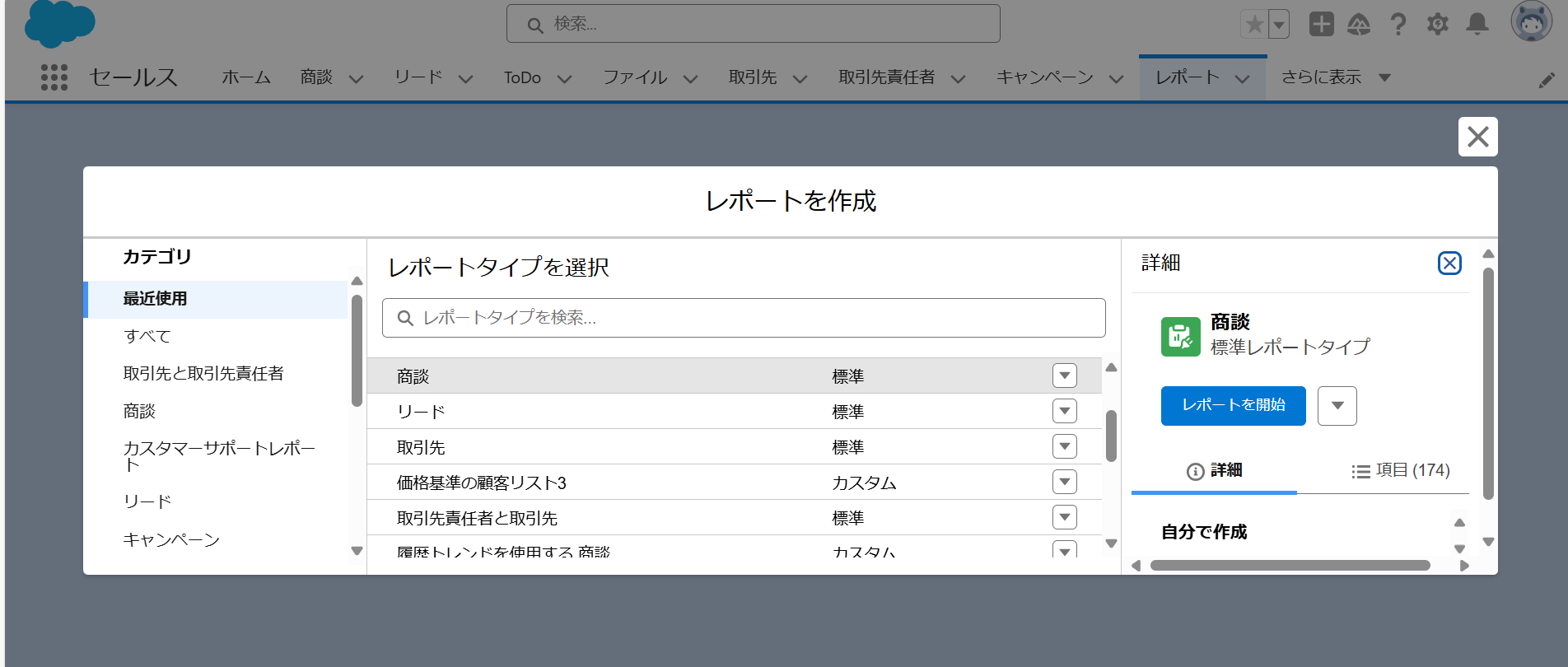
編集画面に移動するので、[検索条件]からフィルター設定をします。今回は、今月の売上を表示させたいので、画像②のように、「表示:すべての商談、日付:完了予定日、範囲:今月」とし、画像③のように、「商談状況:商談成立」と設定していきます。
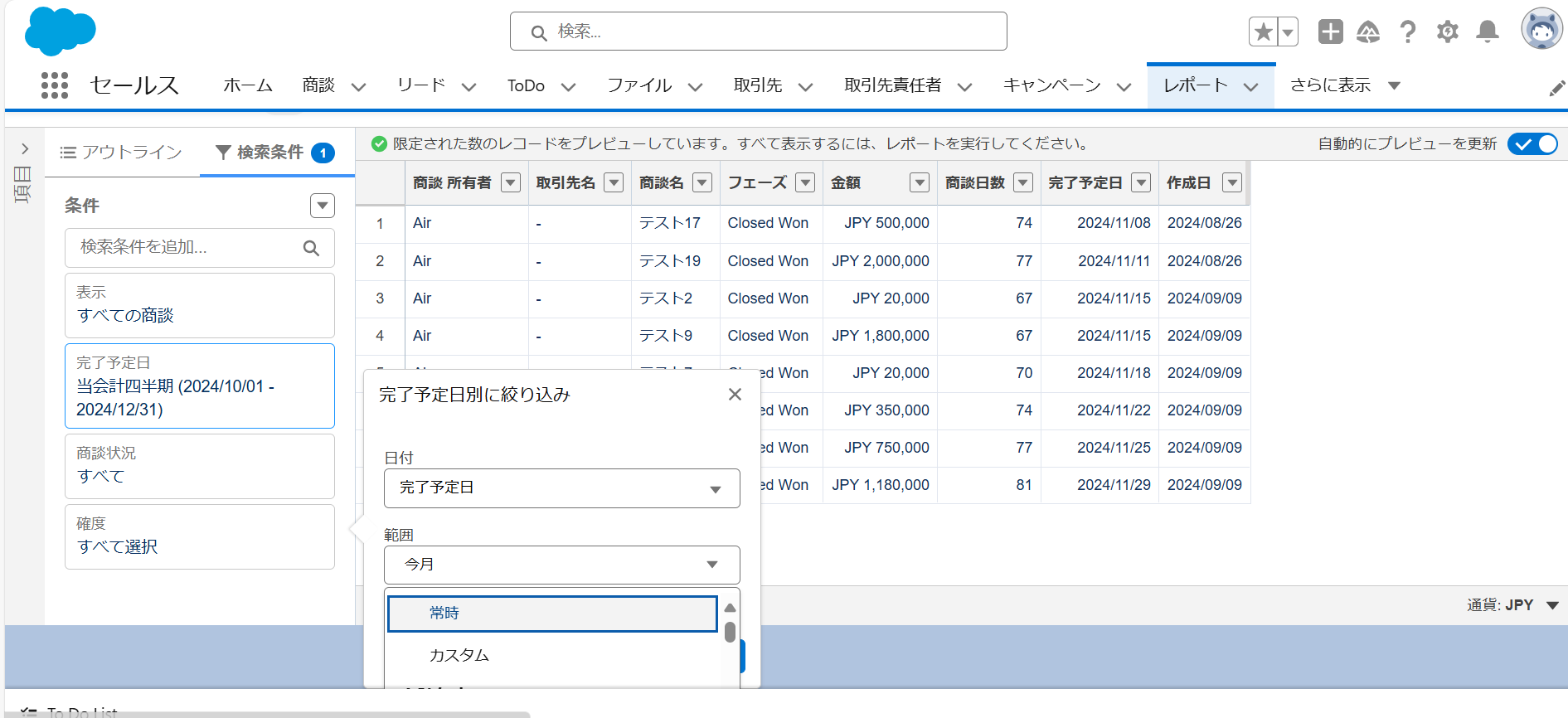
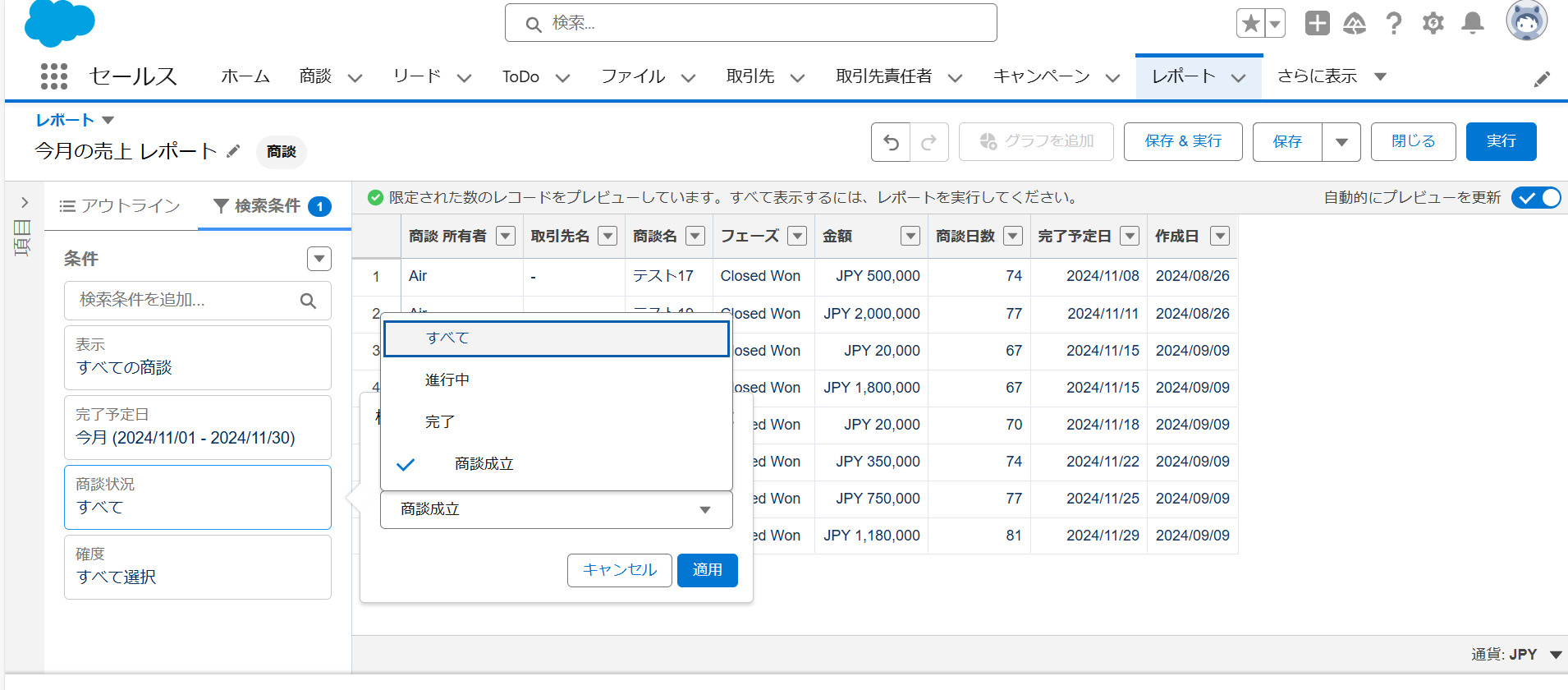
レポートのフィルターを設定したら、グルーピングと集計項目設定に入ります。
まず、色付けしたい項目をグループ化します。今回は、メンバーごとの売上を表示させたいので、[商談 所有者]をグループ化します。[商談 所有者]をドラッグ&ドロップして、画像④のように[行のグループ化]に移動させます。そして、今月の売上合計を表示させるために、画像⑤のように[金額]の集計を[合計]に設定します。
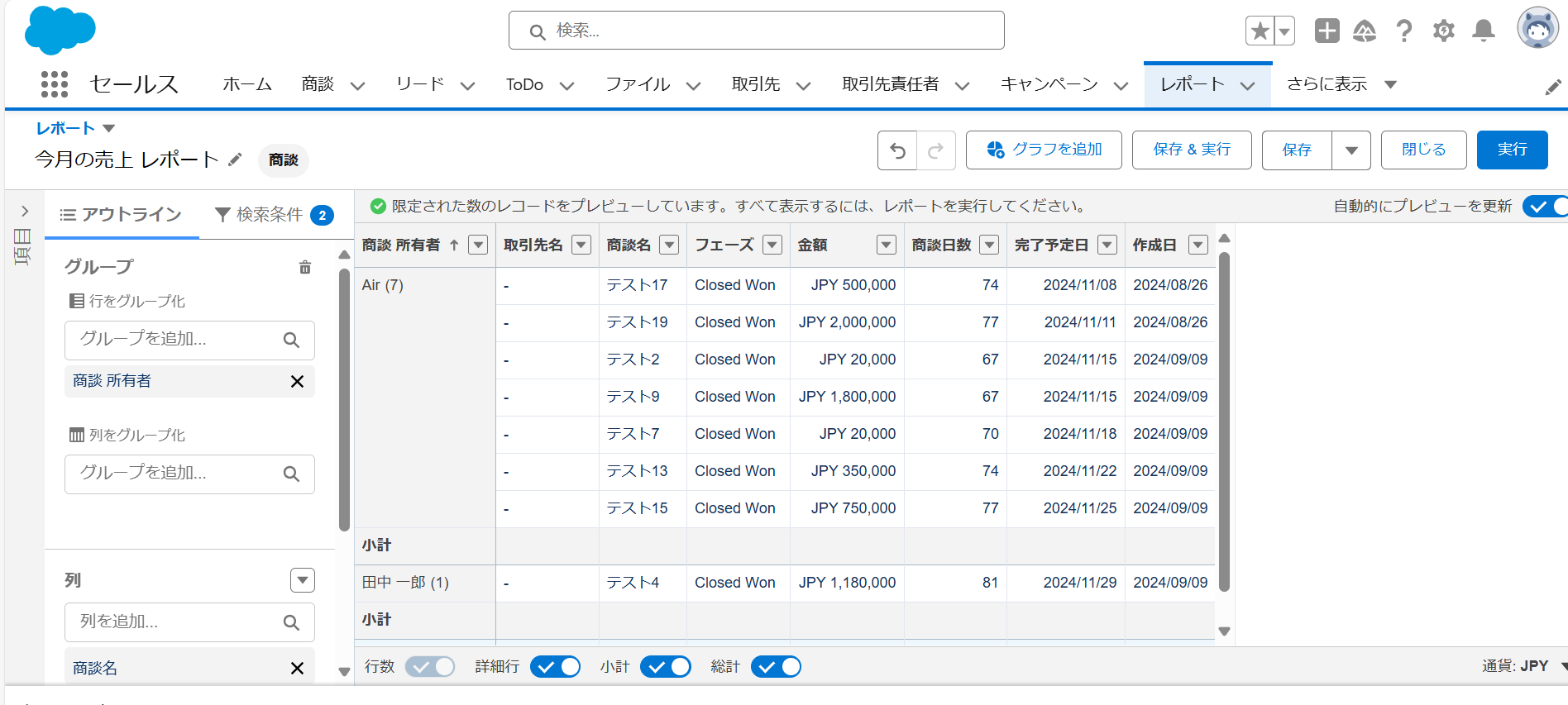
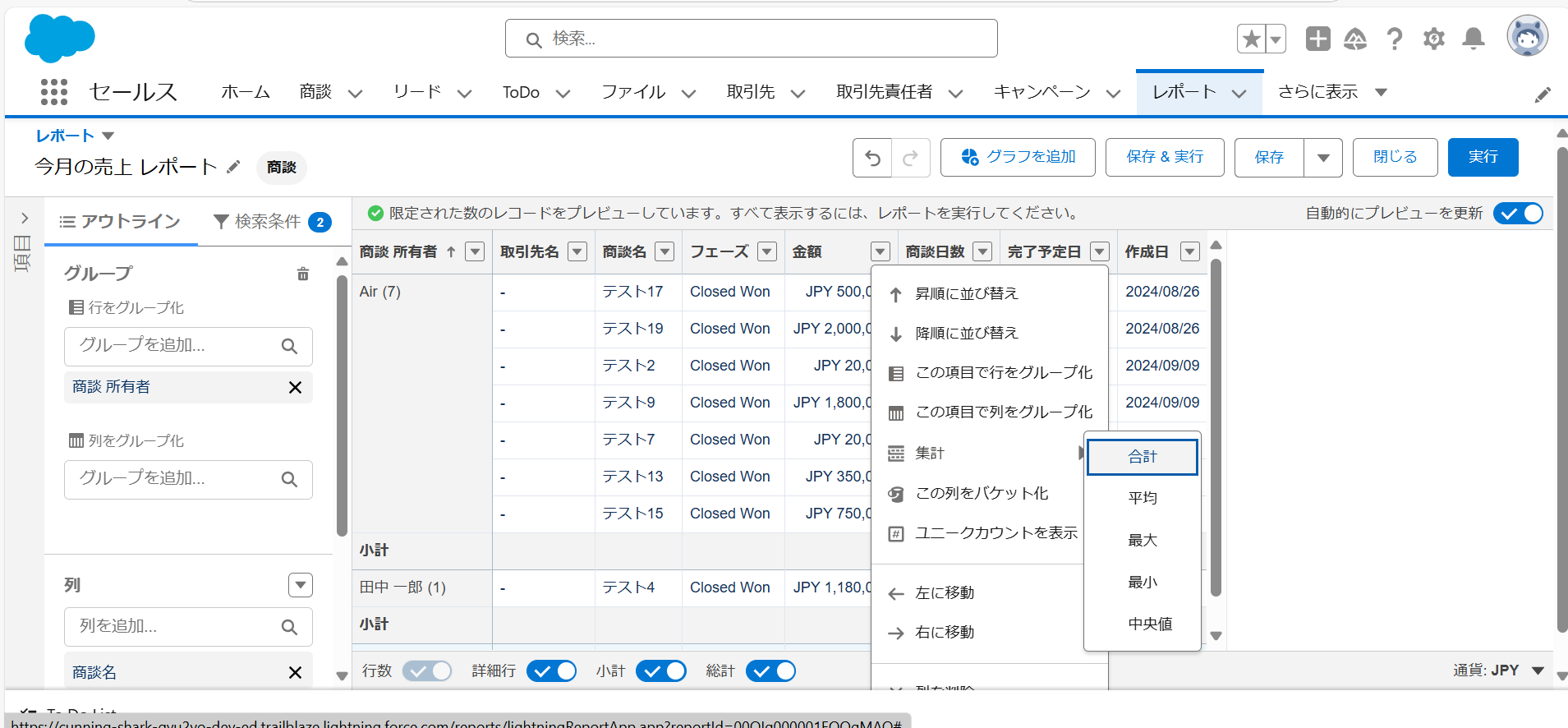
②条件付き書式設定
次に、条件付き書式設定作業に入ります。
右下の[条件付き書式]をクリックしたら、[条件付き書式ルールを追加]をクリックします。次に、画像⑥のように範囲の値を設定していきます。
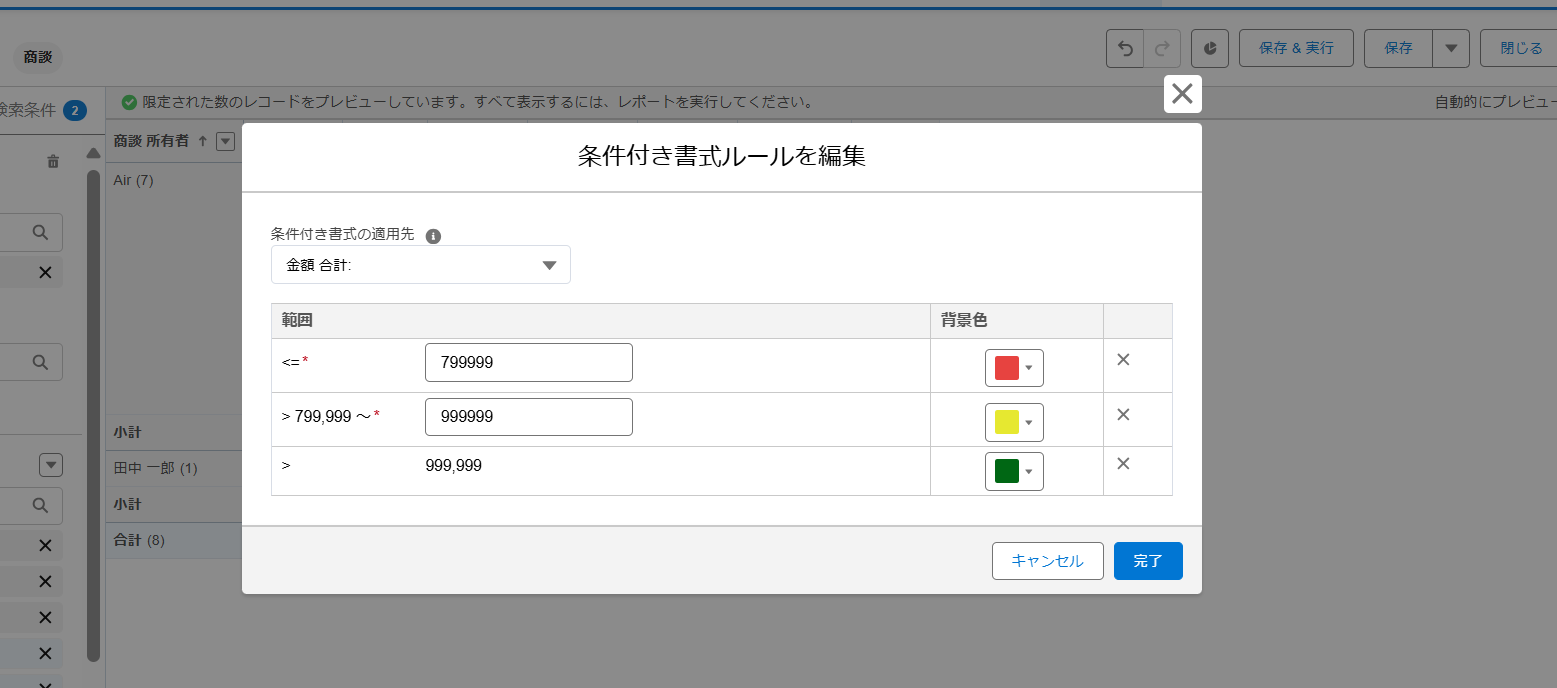
[完了]をクリックし、[適用]にします。[保存&実行]をクリックして設定は以上です。
すると、画像⑦のように、営業担当者ごとの今月の売上金額によって色付けして表示されるようになりました。
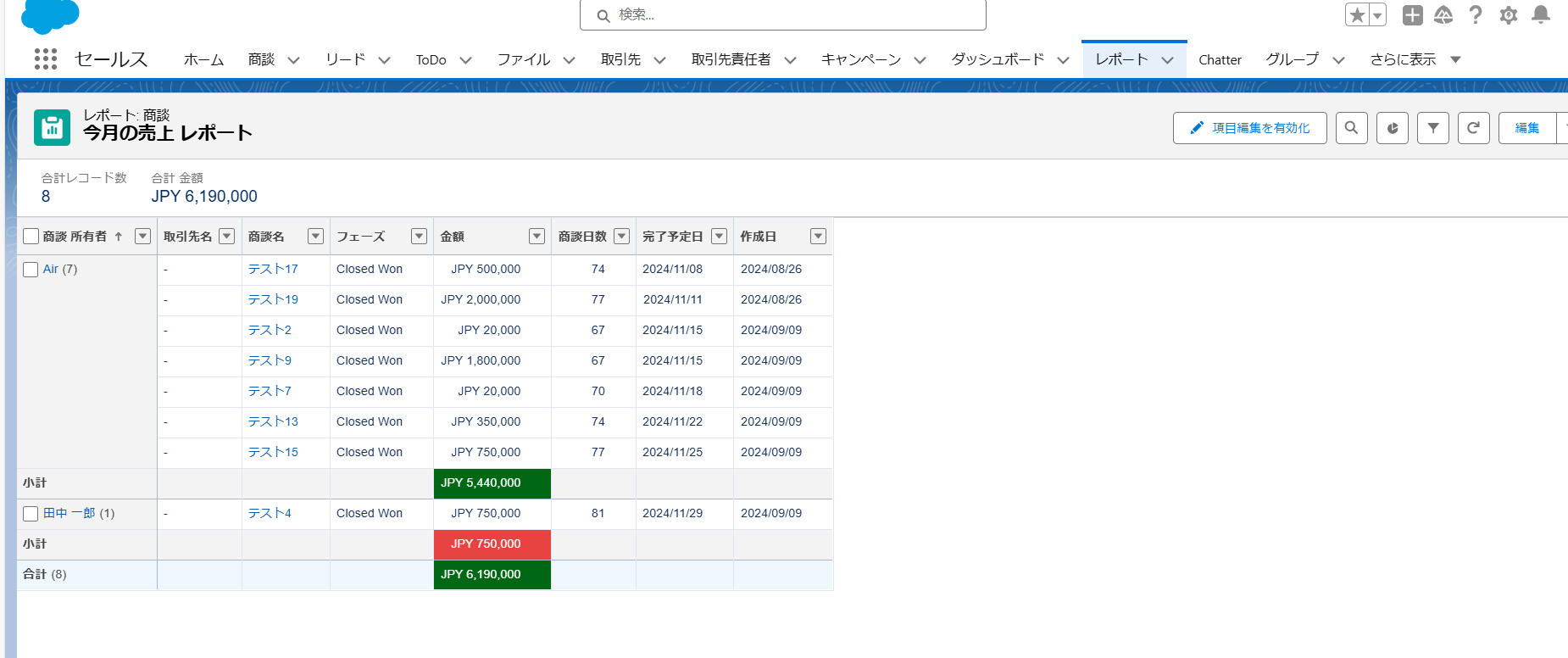
主な注意点
色付け機能の使用には制限事項や考慮事項が存在します。ここでは主な事項をご紹介します。
詳細は、こちらのSalesforceHelpをご確認ください。
- レポートに適用した条件付き書式ルールが 3 つを超える場合、条件付き書式の表示や編集を行えるのは、Lightning Experience のみとなります。
- 条件付き書式によって色付けした表示は通知登録したメール内のレポートには表示されません。
- 条件付き書式のデータ値の解釈は、Lightning Experience と Salesforce Classic では少し異なります。
まとめ
今回はレポートのデータを色付けして強調する方法を紹介し、具体的な活用方法の1つとして営業部署がチームメンバーごとの今月の売上成績を確認するためのレポートに色付けする方法を紹介しました。
この色付け機能(条件付き書式)という機能を利用することで複雑なレポート内容でもより直感的に内容を把握しやすくなり、レポート活用の一助となることが期待できます。
Salesforceに関するお悩みはありませんか?
今回ご紹介した色付け機能をはじめとするSalesforceの機能活用について、
「調べるのに時間がかかる...」
「作ったはいいがバグが起こらないか心配...」
「Salesforceを活用したいけどそこまで手が回らない...」
などお悩み事はありませんか?
Air合同会社ではSalesforceエンジニアを一人雇うほどの業務は無いが、業務を任せたいというお客様へ月 数時間~40時間で柔軟にご利用頂けるSalesforce活用支援サービスを提供しています。
機能の実装や改善のご提案、社内での内製化支援まで、Salesforce認定資格保持者で構成される当社チームが貴社のSalesforceのお悩みを解決いたします。Salesforceをより活用し課題解決を行なっていくための手段としてぜひご検討ください。
Salesforce業務を他社に外注するイメージがわかない…という方に向け、外注する際のメリット・デメリットやSalesforce開発の流れを以下の記事で解説しています。ぜひご覧ください。
Salesforce運用保守を外注するメリット・デメリットとは?
Salesforceのノーコード・ローコード開発の流れを解説!
また、弊社では「サービスについて簡単に知りたい」「Salesforceの使い方について相談したい」などSalesforceに関する無料相談会も随時実施しています。
貴社の課題解決のお力になれるよう、Salesforce認定資格を持つ担当者が心を込めてサポートいたします。まずはお気軽に下記ボタンよりお問い合わせください。
Salesforceオンライン無料相談会
Air合同会社では
「サービスについて簡単に知りたい」
「Salesforceの使い方について相談したい」
など、Salesforceのお悩みに関する無料相談会を随時実施しております。
\Salesforce認定資格を持つ担当者が対応!/
無料相談のご予約はこちら